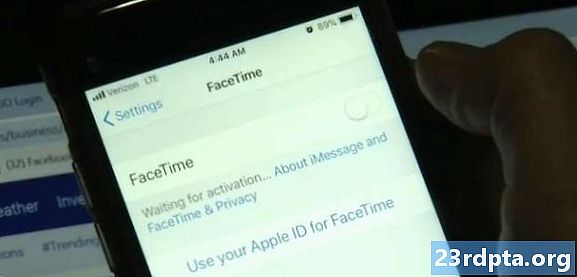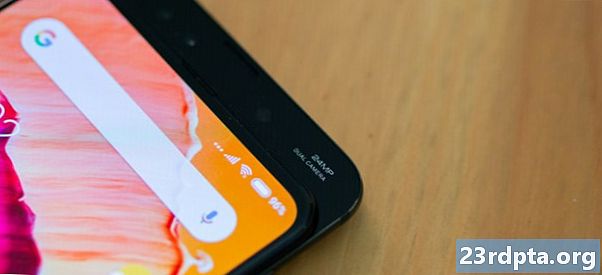Isi
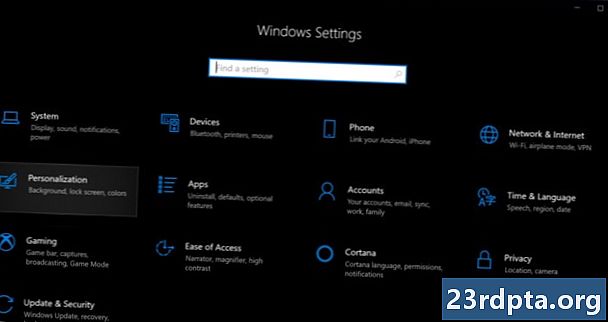
1. Klik tombol Mulai dan kemudian pilih ikon "roda gigi" di sisi kiri jendela Mulai Menu. Ini membuka Pengaturan aplikasi.
2. Pilih Personalisasi.
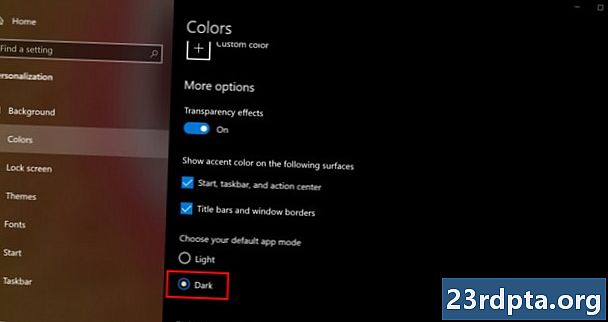
3. Pilih Warna pada menu di sebelah kanan.
4. Gulir ke bawah ke Pilih mode aplikasi default Anda di panel di sebelah kanan.
5. Pilih Gelap.
Cara mengaktifkan mode gelap di Microsoft Edge
Mengatur Windows 10 mode gelap tidak mempengaruhi peramban Microsoft Edge, jadi Anda harus menggelapkan antarmuka secara manual. Ikuti langkah ini:
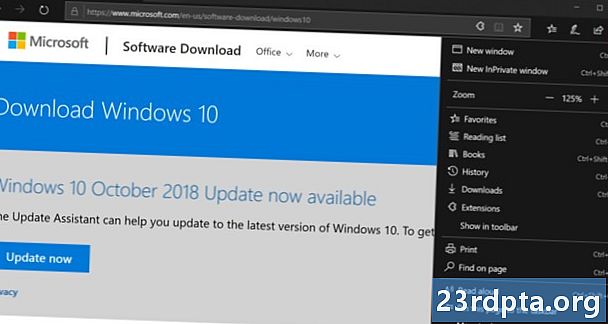
1. Klik pada ikon tiga titik terletak di sudut kanan atas (Pengaturan dan banyak lagi).
2. Klik Pengaturan di menu tarik-turun.
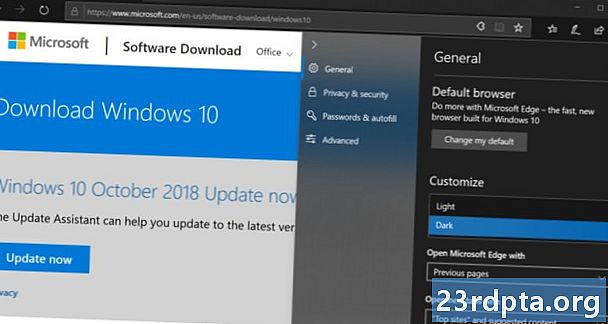
3. Dalam menu peluncuran, alihkan ke Gelap Opsi ditemukan di bawah Pilih tema dalam Sesuaikan bagian.
Cara mengaktifkan mode gelap di Microsoft Office
Seperti Microsoft Edge, mengaktifkan mode gelap di Windows 10 tidak mengubah tampilan keseluruhan aplikasi Microsoft Office favorit Anda seperti Word, Excel, dan lainnya. Anda harus menggelapkan tampilan secara manual menggunakan langkah-langkah berikut:
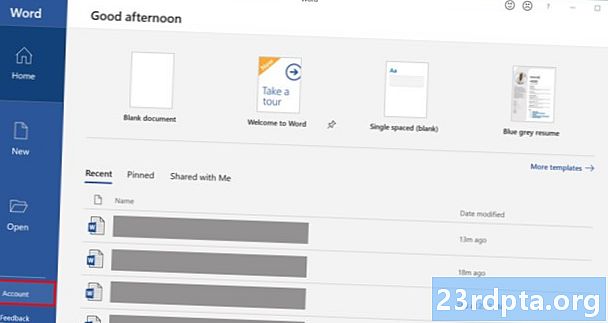
1. Buka aplikasi Office apa pun. Seperti yang ditunjukkan, kami menggunakan Word untuk contoh ini.
2. Pilih Rekening pada menu di sebelah kiri. Jika Anda berada di dalam dokumen, klik pada Mengajukan di bagian atas lalu gulir ke bawah ke Rekening di halaman selanjutnya.
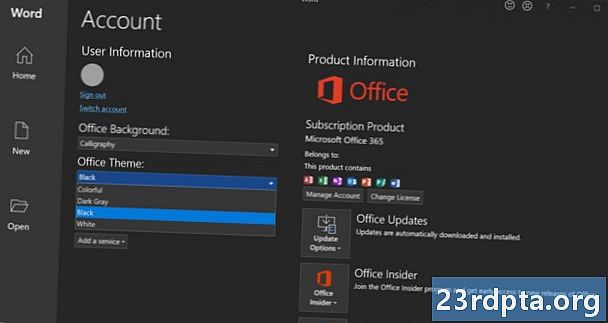
3. Tema Office default adalah Colourful. Ubah pengaturan ini menjadi Abu-abu gelap atau Hitam.
Itulah cara mengaktifkan mode gelap di Windows 10! Untuk tips dan trik Windows 10 lainnya, lihat panduan ini:
- Cara mengirim teks ada di Windows 10
- Cara membagi layar Anda di Windows 10
- Cara streaming Xbox One ke Windows 10
- Cara menggunakan aplikasi Mail di Windows 10 untuk mengakses Gmail, iCloud, dan lainnya